Bazen Windows sisteminizde herhangi bir uygulamayı açtığınızda düzgün açılmayabilir veya açsa bile uygulamanın bir kısmı düzgün çalışmayabilir. Bunun nedeni, uygulamaların, çeşitli özelliklerin normal şekilde çalışması için internet ve arka uç uygulama programlama arayüzünü kullanmasıdır. Bu uygulamanın en son sürümlerinden herhangi biri yayınlandığında ve uygulamanızı sisteminizde güncellemediyseniz bu tür sorunlarla karşılaşabilirsiniz. Bu nedenle, sisteminizi ve uygulamalarınızı güncel tutmak da her zaman daha iyidir. Bu yazıda, Windows 11'de uygulamalarınızı nasıl güncelleyebileceğinizi göstereceğiz.
Windows 11 PC'nizdeki Uygulamalar Nasıl Güncellenir
Uygulamalarınızı sisteminizde güncellemenin iki yolu vardır. Microsoft Store'dan indirilen bu uygulamalar için bir yol Microsoft Store'dan, diğer bir yol ise uygulamanın web sitesine gitmektir. Lütfen aşağıda açıklanan her yöntemi gözden geçirin.
Yöntem 1: Microsoft Store'u Kullanarak Uygulamaları Güncelleme
1. Adım: Açın Microsoft Mağazası basarak sisteminizde pencereler anahtar ve yazarak microsoft mağazası.
Adım 2: Ardından, Seçin Microsoft Mağazası aşağıda gösterildiği gibi arama sonuçlarından.

3. Adım: Tıklayın Kütüphane seçeneği, aşağıda gösterildiği gibi Microsoft Store penceresinde sol menünün alt kısmındadır.
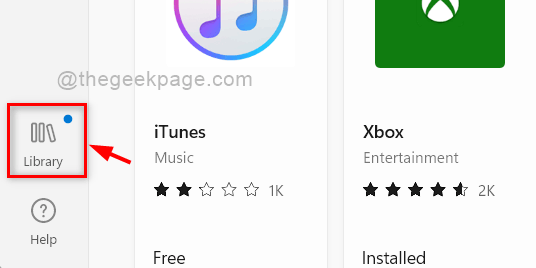
Adım 4: Ardından, Tıklayın Güncellemeleri al Uygulamalar için mevcut tüm güncellemeleri almak için aşağıda gösterildiği gibi Kütüphane sayfasındaki düğmesine basın.
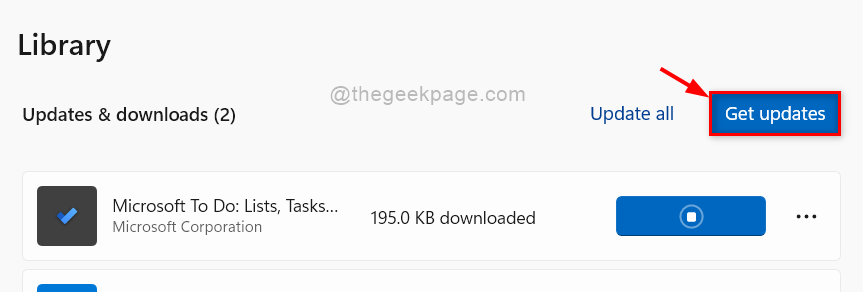
Adım 5: Herhangi bir güncelleme varsa, istediğiniz tüm uygulamaların güncellemesini indirin ve yükleyin.
Adım 6: Microsoft Mağazasını kapatın.
Bu kadar. Microsoft mağazasını kullanarak uygulamaları bu şekilde güncelleyebilirsiniz.
Yöntem 2: Apps web sitesinden güncelleme
Sisteminizde bulunan ve Microsoft Store'dan indirilip kurulmayan Uygulamalar, microsoft store üzerinden güncellenemez. Web sitesinden indirilen bu üçüncü taraf uygulamalarının web sitesi üzerinden güncellenmesi gerekmektedir.
Adım 1: Sisteminizde uygulamayı açın.
Adım 2: Uygulamada yaklaşık veya ayarlar sekmesine gidin.
3. Adım: Hakkında veya ayarlar sekmesinde herhangi bir güncelleme olup olmadığını kontrol edin.
Adım 4: Herhangi bir güncelleme varsa, lütfen ekrandaki talimatları uygulayarak güncelleyin.
Adım 5: Bazı uygulamalar, uygulama ayarlarında mevcut olan herhangi bir güncellemeyi görüntülemeyecektir. Bu nedenle, uygulamayı daha önce indirdiğiniz yerden Uygulamanın indirilenler web sayfasına gidin.
Adım 6: Yayınlanmış herhangi bir güncelleme olup olmadığını kontrol edin ve varsa, lütfen devam edin ve güncelleyin.
Bu kadar.
Umarım bu makale bilgilendirici ve yardımcı olmuştur.
Teşekkürler!


